Зертханалық жұмыс. Microsoft Excel-де тізім түрінде мәліметтер қорын өңдеу
Microsoft Excel-де тізім түрінде мәліметтер қорын өңдеу
Жұмыстың мақсаты: Microsoft Excel-де тізімде мәліметтерді сүзгілеу. Автосүзгі. Кеңейтілген сүзгі. Есептелінетін критерийді қолдану.
Жұмыстың орындалу реті:
- Excel-ді жүктеңіз.Жаңа параққа ведомость атауын беріңіз.
15.1.-сурет.Microsoft Excel жұмыс парағына енгізілетін мәліметтер
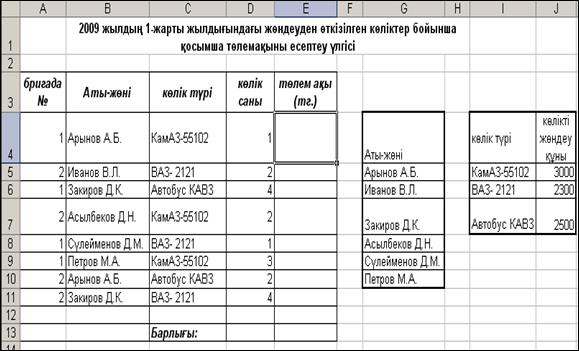
4. Төменде берілген кестедегі мәліметтерді енгізіңіз.
5. Төлемақыны төмендегі формула бойынша есептеңіз. Алдымен =ЕСЛИ(C4=$I$5;$J$5;ЕСЛИ(C4=$I$6;$J$6;$J$7)) формуласын енгізіп, көлікті жөндеу құны если функциясының көмегімен сәйкестендіріңіз, сонан соң, формула жолына курсорды қойып, шыққан нәтижеге көлік санын көбейтіңіз. Формула келесідей болады: =ЕСЛИ(C4=$I$5;$J$5;ЕСЛИ(C4=$I$6;$J$6;$J$7))*D4
6. Көлік саны мен төлемақының барлық санының қосындысын СУММ функциясының көмегімен есептеңіз.
7. Курсорды тізімнің, яғни негізгі кестенің кез-келген жеріне орналастырып, Мәліметтер (Данные) - Сүзгі (Фильтр) –Автосүзгі (Автофильтр) командасын таңдаңыз. Кестенің тақырыптар жолында, ашылатын мәндер тізімі бар  -батырмалары пайда болады.
-батырмалары пайда болады.
8. №1-бригада жұмысшылары тізімін шығару керек болсын. Ол үшін бригада тақырыбының төменгі жағындағы ашылатын мәндер тізімі бар арнайы батырмасын шертіп, ашылған тізімнен 1 мәнін таңдаймыз.
9. Келесі сүзгі критерийі: Көлік түрі өрісінен «ВАЗ- 2121» мәнін таңдау. Онда экранға үш жол ғана шығады.
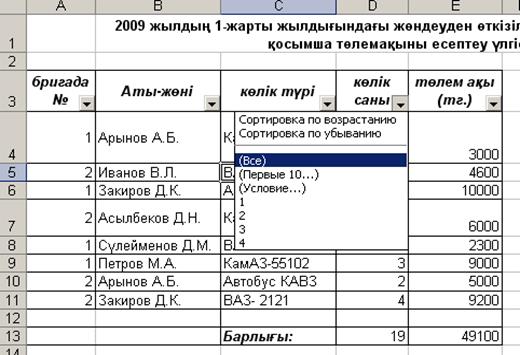
15.2.-сурет.Автосүзгі орнатылған терезе
10. Жекелеген баған бойынша сүзгі критерийін өшіру үшін, ашылған тізімнен Барлығы(Все) параметрін таңдау керек.
11. Көлік саны өрісінде келесі шарт бойынша іріктеу жүргізіңіз: үшке тең және үшеуден артық көлік жөндеген қызметкерлер жайында жазбаларды таңдау. Ол үшін ашылған тізімнен Шарт…(Условие…) параметрін таңдап, ашылған Пайдаланушы автосүзгісі (Пользовательский автофильтр) сұхбаттық терезісінде 15.3.-суретте көрсетілгендей қажетті параметрлерді енгізіңіз.

15.3.-сурет.Сұхбаттық терезеде шартты орнату
Нәтижесі 15.4.-суретте көрсетілген.

15.4.-сурет.Автосүзгі нәтижесі
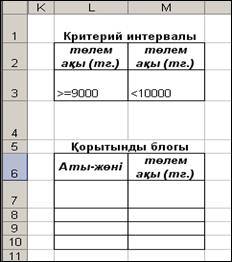 12. Күрделі сүзгілеуді, яғни кеңейтілген сүзгілеуді қарастырайық. Мысалы 9000 тг. мен 10000 тг. аралығында төлемақы алатын қызметкерлер жайында жазбалар қажет болсын. Ол үшін алдымен бос жерге критерийлер интервалынан басқа қорытынды блогын анықтауымыз қажет. Нәтижелерді орналастыру үшін L6:M6 диапазонынан бос жерді қарастыруымызға болады (15.5.-сурет).
12. Күрделі сүзгілеуді, яғни кеңейтілген сүзгілеуді қарастырайық. Мысалы 9000 тг. мен 10000 тг. аралығында төлемақы алатын қызметкерлер жайында жазбалар қажет болсын. Ол үшін алдымен бос жерге критерийлер интервалынан басқа қорытынды блогын анықтауымыз қажет. Нәтижелерді орналастыру үшін L6:M6 диапазонынан бос жерді қарастыруымызға болады (15.5.-сурет).
15.5.-сурет.Қос шартты критерий интервалы мен қорытынды блогы
13. Курсорды тізімнің кез-келген жеріне орналастырып, Мәліметтер (данные) – Сүзгі (Фильтр) – кеңейтілген сүзгі (Расширенный фильтр) командасын таңдаңыз. Ашылған сұхбаттық терезеде (15.6.-сурет) қажетті параметрлерді енгізіңіз.

15.6.-сурет. Кеңейтілген сүзгі сұхбаттық терезесі
Нәтижесі 15.7.-суретте көрсетілген.
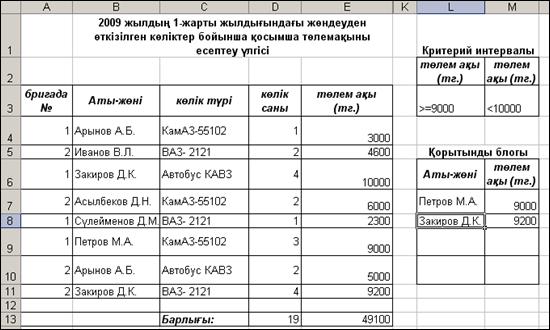
15.7.-сурет.Кеңейтілген сүзгіні қолдану нәтижесі
14. Шартты автосүзгінің көмегімен Аәрпінен басталатын қызметкерлердің аты-жөнін шығарыңыз және кеңейтілген сүзгінің көмегімен тек 6000 тг.-ден кем төлем ақы алатын қызметкерлер жайында жазбаларды шығарыңыз. Жұмыс кітабын сақтап, оқытушыға нәтижені көрсетіңіз.
Бақылау сұрақтары:
1. Сүзгінің қандай түрлері бар және сүзгі қандай мәзірде орналасқан?
2. Автосүзгіде шартты қалай ендіреміз?
3. Кеңейтілген сүзгіде қандай параметрлерді енгіземіз?
